我们都知道,主板在整个微机系统中扮演着举足轻重的角色。而用户想知道自己电脑主板的型号,可以通过一些方法来进行,这样就有助于我们对自己所买电脑配置的了解,同时有助于我们购买选择。下面,小编给大家带来了查看电脑主板型号的操作步骤了。
电脑配置中,主要部件就是CPU和电脑主板,而电脑主板型号与CPU的兼容决定了电脑工作的稳定性,但是很多朋友可能对电脑并不是十分的了解,不知道自己电脑主板型号怎么看,其实很简单,下面,小编给大家讲解查看电脑主板型号的技巧。
电脑主板型号怎么看
首先打开命令运行窗,点击“开始”菜单,输入“DxDiag”即可,然后点击运行。
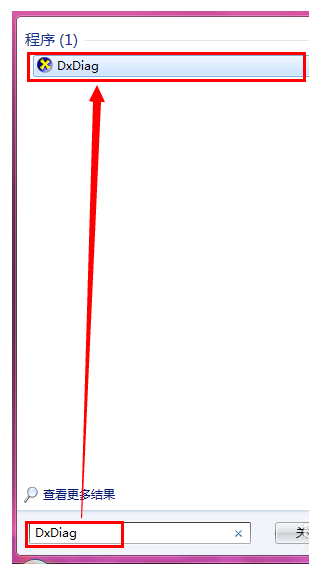
查看主板型号图-1
接下来就会出现“DirectX诊断工具”,可以在里面查看到基本的信息了,包括主板型号。

查看主板型号图-2
方法二:
visio2010产品密钥,小编教你激活visio2010密钥
Office Visio 2010 是一款便于用户对流程进行可视化绘制的软件.可供用户创建具有专业外观的图表.这款软件以可视方式传递重要信息,因此深受高校老师与学生的喜爱.那么产品密钥?下面,小编跟大家说说visio.
打开“控制面板”,然后点击“硬件和声音”选项。

电脑主板型号图-3
接下来选择“设备管理器”,将会打开界面,然后就可以进行主板型号信息的查看了。

电脑图-4
方法三:
使用鲁大师或者优化大师、EVEREST等硬件软件检测
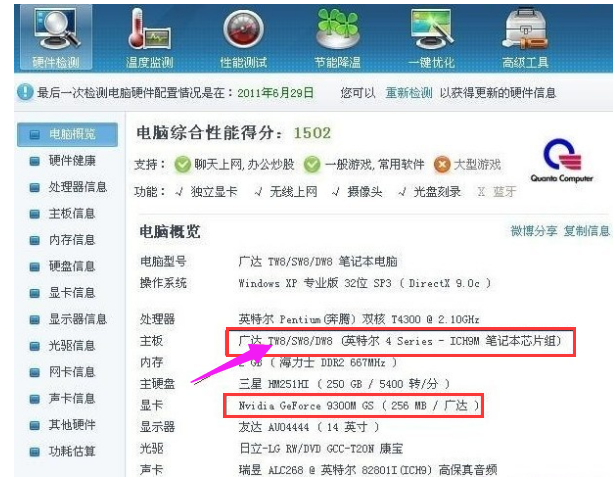
电脑主板型号图-5
以上就是查看电脑主板型号的操作步骤了。
以上就是电脑技术教程《主板型号怎么看,小编教你电脑主板型号怎么看》的全部内容,由下载火资源网整理发布,关注我们每日分享Win12、win11、win10、win7、Win XP等系统使用技巧!你可能没有权限使用网络资源,小编教你你可能没有权限使用网络资源怎么解决
使用局域网共享软件就可以避免繁琐,提升效率,在局域网内查看其他计算机共享资源时,有用户遇到了系统提示权限,造成这一现象的原因有很多,下面,小编跟大家说说网络资源.






